
Мазмуну:
- Автор John Day [email protected].
- Public 2024-01-30 10:41.
- Акыркы өзгөртүү 2025-01-23 14:52.

Vim Vi IMproved дегенди билдирет. Vim GNU астындагы ачык булак программасы
Жалпы коомдук лицензия, бул аны жайылтуу, өзгөртүү жана эркин колдонуу дегенди билдирет. Негизи, Vim текст редактору, Windowsтогу Блокнот же Macintoshтогу TextEdit сыяктуу. Бирок, Vim эч качан колун клавиатурадан албоо максатын көздөгөн практикалык функцияларды камсыз кылат (чычканды колдонуудан айырмаланып), бул анын маанисин клавиатура менен узак убакыт өткөргөн компьютер программисттери үчүн өзгөчө пайдалуу кылат.
Vimдин өзгөчөлөнгөн айрым өзгөчөлүктөрү:
- UNIX үчүн иштелип чыккан жана фантастикалык платформалык колдонууну камтыйт
- Vim колдонуучуларга клавиатурадан колун эч качан алууга жол бербейт
- Негизги макростар жана жарлыктар менен өтө ыңгайлаштырылган
- скрипт тилдеринде курулган
-Текст редакторунун аталышын эффективдүү аткарат: бул башка программаларда көп убакытты талап кылган текстти эффективдүү оңдоого мүмкүнчүлүк берет.
Колдонуучуга эскертүү: Бул колдонмо жок дегенде бир программалоо тилин үйрөнгөн адамдарга арналган, анткени Vim дээрлик компьютер менен байланышкан функциялар үчүн колдонулат жана биринчи кезекте буйрук сабынан иштейт. Эгерде сиз Word же Pagesтин ордуна текст редакторун колдонууну каалап жатсаңыз, Googleдагы текст редактору фразасы Sublime жана Emacs сыяктуу компьютердик программалоо түзмөктөрүнө тиешелүү экенин билиңиз, алар чычкан-тексттин өз ара аракети үчүн оптималдаштырылган эмес жана жүктөлбөшү керек. жөн эле жазуу үчүн. Word же Pagesке альтернатива Apache OpenOffice, LibreOffice, NeoOffice, GoogleDocs, Scrivener жана башка көптөгөн акысыз же акы төлөнүүчү тиркемелер.
1 -кадам: Vim Downloadго кирүү
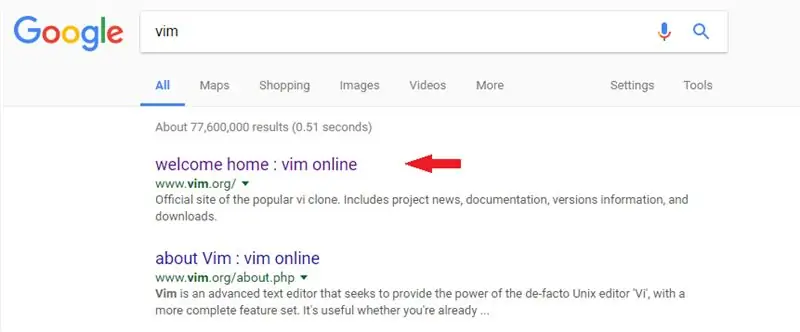
Google Издөө тилкесине Vim териңиз жана www.vim.org url менен жыйынтыкты чыкылдатыңыз. Бул биринчи жыйынтык болушу керек. Эгер андай болбосо, анда www.vim.org URL дарегин издөө тилкесине киргизсеңиз болот жана сиз vimдин башкы бетине багытталасыз.
2 -кадам: Жүктөө барагына кирүү
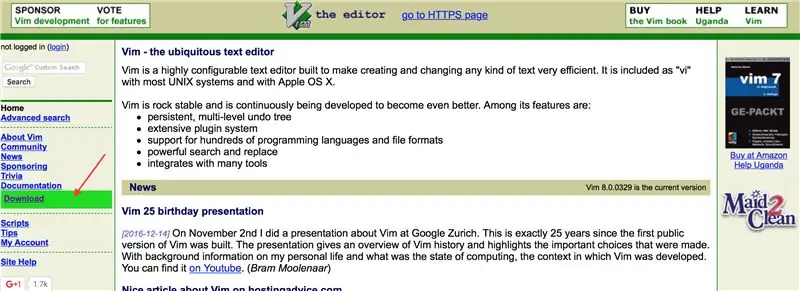
Жашыл куту менен белгиленген көк шрифт менен Vim башкы барагынын сол жагында "жүктөө" деген сөз бар. Аны басыңыз.
3-кадам: Windows One-Step Download файлына кирүү
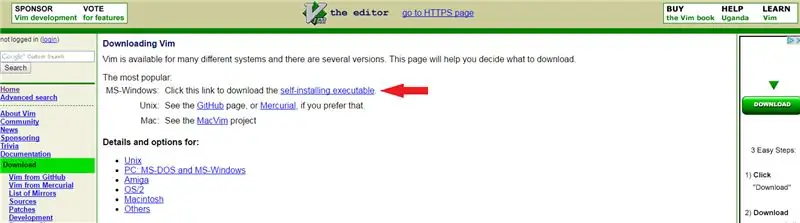
Биринчи бөлүмдөгү жүктөө барагында "өз алдынча орнотулуучу аткарылуучу" деген сөз бар. Аны басыңыз. Ал жүктөп баштайт.
4 -кадам: Жүктөө Папкасын ачыңыз
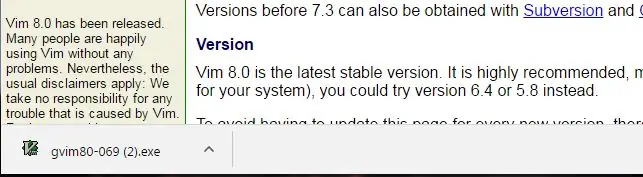
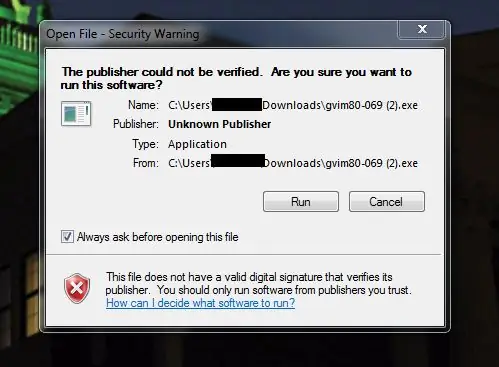
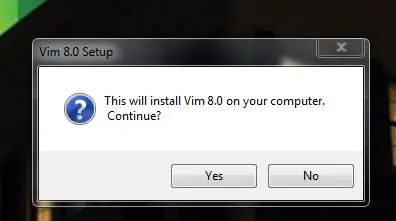
Жүктөө аяктагандан кийин Vim.exe файлын чыкылдатыңыз. Файлды ачууну кааласаңыз, компьютериңиз сурашы мүмкүн. Эгер ал брандмауэрден өтсө, кабыл алуу баскычын басыңыз. Бул ачык булак файл, алардын бардыгы сыяктуу эле зыяндуу кодду камтышы мүмкүн дегенди билдирет; бирок Vim - бул абдан жакшы документтелген жана колдонулган TextEditor жана жүктөө Vim сайтынан; бул жүктөө коопсуз болушу керек. Сүрөттүн бөгөлүүчү бөлүгү компьютердин жолунун бир бөлүгү жана сиздин атыңыз болот; Мен бөгөт койдум.
Чуркагыла.
Сиз иштетүүнү баскандан кийин, Vim 8.0 орнотууну каалайсызбы деген билдирүү пайда болот. Ооба дегенди басыңыз.
5 -кадам: Vim орнотуу
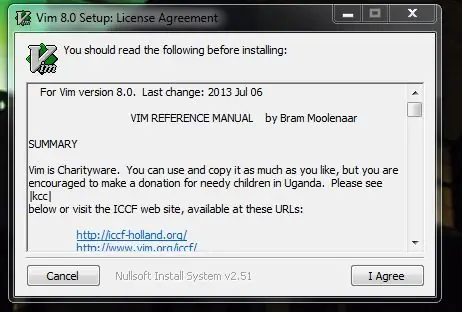
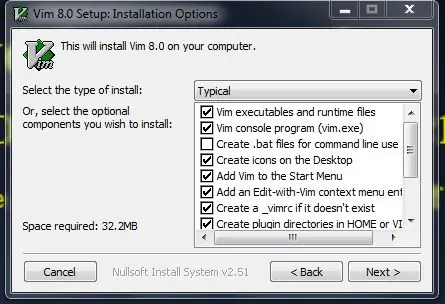
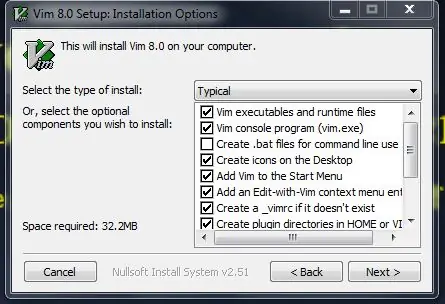
Кийинки, орнотуу лицензиясын окушуңуз керек. Аны жылдырып, кабыл алуу баскычын чыкылдатыңыз.
Акыры сиз настройка параметрлерин аласыз. Жылдырып, эмнени каалаарыңызды чечиңиз. Андан кийин кийинкиди басыңыз.
Vim папкасынын кайда сакталышын чечиңиз (мазмунун жаңыртуу/көрүү керек болсо, кайда жетүү керек). Сиз муну серептөөнү чыкылдатуу менен өзгөртө аласыз. Аяктагандан кийин орнотууну чыкылдатыңыз.
6 -кадам: Орнотууну текшериңиз
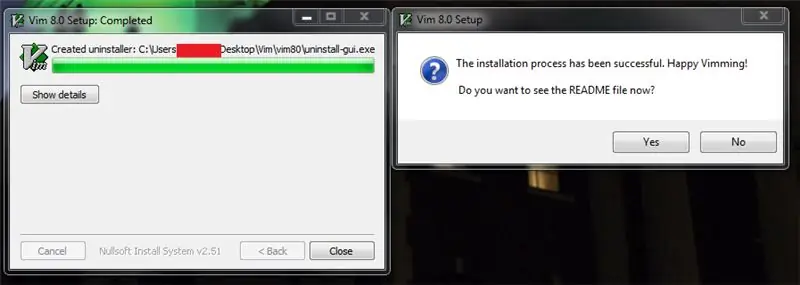
Эгер сиз куттуктоо билдирүүсүн жөнөтсөңүз, аны туура орнотконуңузду билесиз.
READme.txt файлы Vimдин кантип иштээрин билүү үчүн пайдалуу. Сиз аны окушуңуз керек.
7 -кадам: Биринчи файлды жазуу
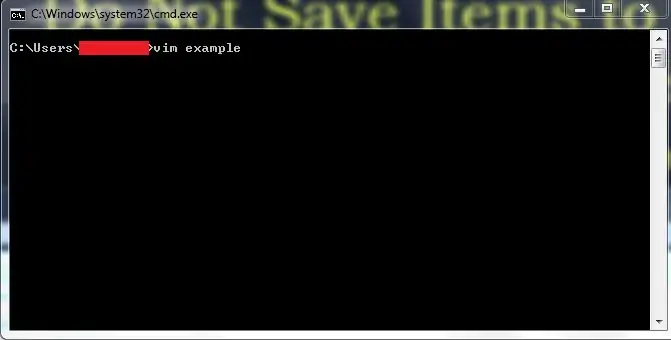
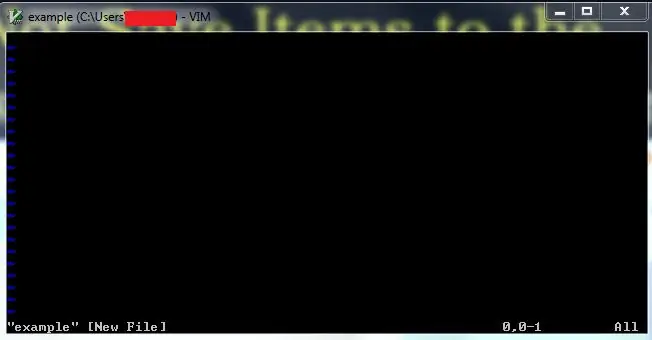
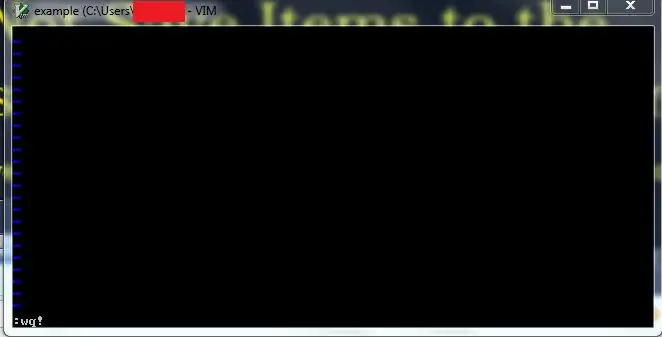
Эми бул жерде компьютерге байланышкан фон ойнойт.
Windowsтун буйрук сабын өйдө көтөрүңүз. Вимди ачуу үчүн сизге "vim name_of_new_file_you_want_to_create" деп жазуу керек жана бул файл жазуу үчүн ачылат.
Эми сиз каалаган файлды ошол файлга терип, колдоно аласыз. Чыгуу үчүн "shift:" баскычын басыңыз. Бул курсорду буйрук сабынын түбүнө жылдырат жана "көрсөтмө" режимине кирет; сиз жазган нерсе файлдын бир бөлүгү болбойт, бирок Vimге айрым аракеттерди аткарууну буйрук кылат.
Wq !, териңиз, ал файлды жана абдан vim сактайт.
8 -кадам: Файлдарга кирүү
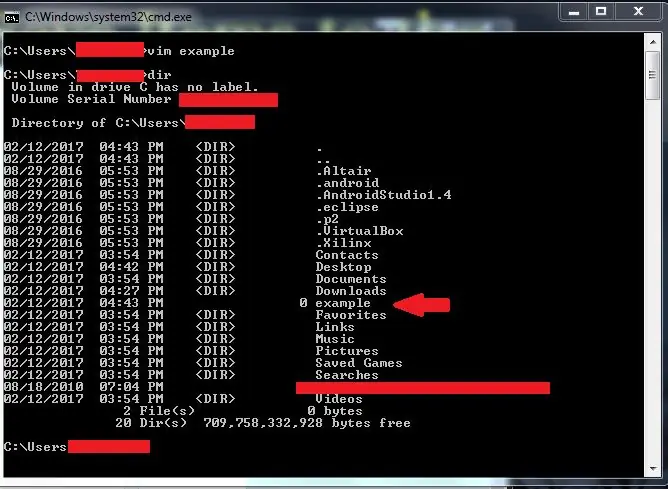
Бул жерде биз Vimде түзгөн файл "мисал" деп аталып жатканын көрө аласыз. Анын үстүнө мунун баарын чычканды колдонбостон жасадык. Vimди толук колдонуу үчүн, мен ал эмне кыла алары жөнүндө көбүрөөк билүүнү сунуштайм. Бул жерде Vim буйруктарын түшүндүрө турган пайдалуу сайттардын тизмеси жана аны жүктөп алгандан кийин анын мүмкүнчүлүктөрүн кантип жогорулатуу керек.
www.linux.com/learn/vim-101-beginners-guid… <-Узун
www.radford.edu/~mhtay/CPSC120/VIM_Editor_C… <- Medium
www.tldp.org/LDP/intro-linux/html/sect_06_0… <-Кыскача
Бактылуу Виминг!
Сунушталууда:
De La Carte TagTagTag орнотуу Nabaztag төгүү / TagTagTag тактасын өз набазтагыңызга орнотуу: 15 кадам

De La Carte TagTagTag орнотуу Nabaztag төгүү / TagTagTag тактасын өз набазтагыңызга орнотуу: (англисче версиясын төмөндөн караңыз) La carte TagTagTag a eté créée en 2018 lors de Maker Faire Paris pour faire renaitre les Nabaztag et les Nabaztag: tag. 2019 -жылдын финансылык каржылоосунун катышуучулары 2019 -жылдын январь -июнь айларында
MultiBoard орнотуу/орнотуу: 5 кадам

MultiBoard орнотуу/орнотуу: MultiBoard - бул Windows компьютерине бир нече баскычтопту туташтыруу үчүн колдонула турган программа. Анан бул клавиатуралардын киришин кайра программалаңыз. Мисалы, кайсы бир баскыч басылганда тиркемени ачыңыз же AutoHotkeyscriptти иштетиңиз
Windowsко MQTT Broker (Mosquitto) орнотуу: 7 кадам

Windowsко MQTT Broker (Mosquitto) орнотуу: Брокер деген эмне? MQTT Broker - бул маалыматтарды башкаруу борбору же көбүнчө "сервер" деп аталат. Mosquitto брокери бардык билдирүүлөрдү иштетүү, билдирүүлөрдү чыпкалоо, кимге кызыкдар экенин аныктоо жана андан кийин жарыялоо үчүн жооптуу
Raspberry Pi'ге Shinken Network Monitor орнотуу жана орнотуу: 14 кадам

Raspberry Pi'ге Shinken Network Monitor орнотуу жана орнотуу: ЭСКЕРТҮҮ: shinken акыркы жолу MAR2016 -жылы 2.4.3 туруктуу версиясына чейин жаңыртылган. Ошентип, бир нече жыл мурун мен үй тармагын көзөмөлдөөнүн башка жолдоруна өттүм. Мындан тышкары, php5 жеткиликтүү эмес окшойт, демек, бул көрсөтмөнү колдонбоңуз
Homebridge'ди Raspberry Pi жана Windowsко орнотуңуз: 9 кадам

Homebridge'ди Raspberry Pi жана Windowsко орнотуңуз: Бул окуу куралы Homebridgeди Raspberry Pi жана Windowsко орноткусу келген адамдар үчүн. Бул окуу куралы Бразилияда португал тилинде жазылган. Мен аны англисче жазууга болгон күчүмдү жумшадым. Андыктан ката кетирген каталарым үчүн мени кечир
